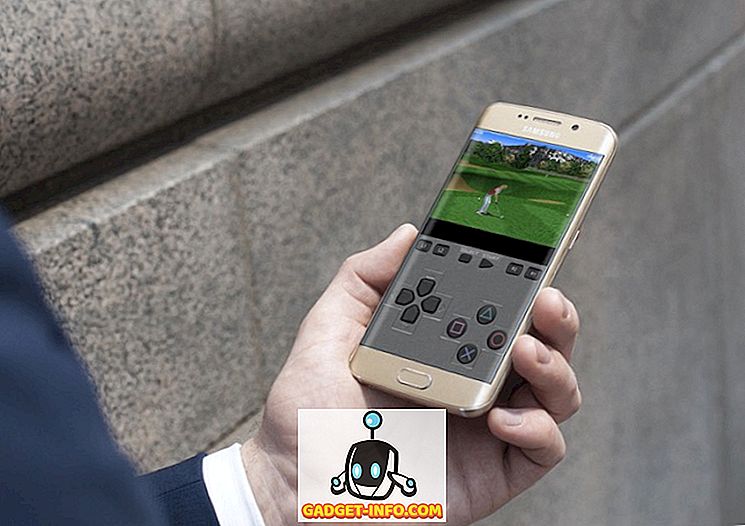스마트 폰 속도와 관련해서는 iPhone이 가장 좋습니다. 최근에 가장 높은 사양의 Android 휴대 전화 중 하나를 구입했으며, 거의 3 년이 된 iPhone 5S에 비해 여전히 뒤떨어져 있습니다. Android 휴대 전화에서 애플리케이션을 열고 닫으면 눈이 깜박이며 5S에서 즉시 프로세스가 진행됩니다. 5S 구형 및 소용량 배터리는 또한 충전 사이에 오래 지속됩니다. 나는 양질의 고성능 휴대 전화를 생산하는 데 시간과 노력을 투입 한 여러 브랜드를 알고 있으며 경쟁사를 복사하여 붙여 넣는 것이 아니라 모든 Android 휴대 전화가 좋지 않다는 것을 말하는 것이 아닙니다. 하드웨어와 소프트웨어의 통합은 애플의 아이폰을 싸구려 스마트 폰의 대부분 위에 올려 놓고있다. 그러나 그렇더라도 iPhone을 가속화하고 배터리를 오래 사용하려면 할 수있는 몇 가지 작업이 있습니다.
일반 - 최신 iOS로 업그레이드
일반적으로 iOS를 최신 버전으로 업그레이드하는 것이 좋습니다. 업데이트는 항상 이전 버전에 비해 버그 수정 및 개선과 함께 제공되므로 업그레이드 할 때마다 iPhone의 성능이 향상됩니다. 물론 예를 들어, 하드웨어가 iOS 버전에 비해 너무 오래되었거나 예기치 않은 동작을 일으키는 알려지지 않은 버그가있는 경우에는 예외가 있지만 자주 발생하지는 않습니다.

휴대 전화에서 직접 iOS를 업그레이드하려면 설정을 열고 조금 아래로 스크롤 한 다음 일반을 엽니 다. 그런 다음 소프트웨어 업데이트를 계속하십시오. 새 업데이트를 사용할 수 있으면이 창에서 업그레이드를 수행 할 수 있습니다. 그렇지 않으면 iOS 버전이 최신임을 알리는 메시지가 표시됩니다.

iPhone 최대 속도
iPhone을 빠르게 할 수있는 몇 가지 방법이 있습니다. 장치가 하드웨어 측면에서 업그레이드 할 수 있도록 설계되지 않았기 때문에 소프트웨어 측면에서 조정할 수있는 유일한 방법입니다. 둘러 볼 곳을 알고있는 한 설정에서 거의 모든 조정을 할 수 있습니다. 수많은 항목을 통해 끝없이 스크롤하는 것을 방지하기 위해 여기에 가장 중요한 항목이 있습니다.
1. 투명성 및 모션 비활성화
투명도와 동작은 iOS와 함께 제공되는 아름답고 시원한 눈 사탕입니다. 그러나 만약 당신이 그들없이 살 수 있다면, 이 두 가지를 비활성화하면 장치의 응답 성이 향상됩니다. 특히 오래된 장치에서.
투명성을 줄이려면 설정 - 일반으로 이동 한 다음 접근성 을 찾으십시오. 아래로 스크롤하여 대비 늘리기를 선택하고 투명도 줄이기 를 켜기로 전환하십시오.

그리고 Motion을 비활성화하려면 접근성 으로 돌아가서 Contrast Increase 아래의 Motion Reduction 옵션을 선택하십시오. 그러면 On으로 설정할 수 있습니다.

2. 백그라운드 앱 새로 고침 사용 중지
백그라운드 앱 새로 고침은 앱 자체가 현재 백그라운드에 있더라도 일정 시간마다 앱의 데이터를 정기적으로 업데이트하는 기능입니다. 기능 자체의 전제가 좋지만 모든 사람이 모든 앱을 지속적으로 업데이트해야하는 것은 아닙니다. 그리고 만약 당신이 당신의 장치에 조금 더 많은 전력을 사용할 수 있다면, 당신은 그것을 끌 수 있습니다.
설정 - 일반으로 이동하여 백그라운드 앱 새로 고침을 찾으십시오. 토글을 사용 중지하려면 사용 중지로 설정하거나 항상 업데이트 할 필요가없는 개별 앱의 기능을 사용 중지 할 수 있습니다.

3. Siri 제안 사용 안 함
Apple은 iOS에 Siri Suggestions를 소개함으로써 우리를 미래에 더욱 가까워지게하고 싶습니다. 추가 검색 빈도가 높은 앱, 연락처 및 기타 검색 화면에있는 데이터가 추가로 포함 된 고급 스포트라이트 기능입니다. 이 기능은 유용하지만 모든 사람이 완전히 지능적이고 개인화 된 화면을 필요로하는 것은 아닙니다. 이 카테고리에 속하면 추가 처리 능력으로 기능을 교환 할 수 있습니다.
Siri 제안을 사용 중지하려면 설정 - 일반 으로 이동하고 조금 아래로 스크롤하여 스포트라이트 검색을 선택하십시오. 백그라운드 앱 새로 고침과 마찬가지로 모든 앱에서 기능을 사용 중지하거나 개별 앱에서 사용 중지하도록 선택할 수 있습니다.

iPhone에서 배터리 수명 연장하기
위의 모든 트릭을 사용하면 iPhone 속도를 높일 수 있으며 충전 사이에 배터리 전력을 몇 분 추가 할 수 있습니다. 그러나 배터리에서 더 많은 주스를 짜낼 필요가 있다면 여기에서 더 많은 팁과 트릭을 시도해보십시오.
1. 저전력 모드 사용
Apple은 iOS 9와 함께 저전력 모드 기능을 선보입니다. 이름에서 알 수 있듯이이 기능은 여러 가지 중요하지 않은 기능을 비활성화하여 iOS 전력 소비를 줄입니다. 휴대 전화 배터리가 30 % 미만으로 떨어지면 기본적으로이 기능이 자동으로 켜지고 휴대 전화가 80 % 이상 충전되면 꺼집니다.
충전 시간을 늘리 려면 알림 센터에서 왼쪽으로 밀어서 모드를 다시 활성화 하거나 설정 - 배터리 에서 수동으로 모드를 켭니다. 유감스럽게도 모드를 영구적으로 사용 또는 사용 중지 할 수 없으므로 휴대 전화가 완전히 충전 될 때마다 수동으로 모드를 설정해야합니다.

2. Battery-Hogger 앱 문제 해결
배터리 아래의 저전력 모드 설정 아래에서 가장 많은 전력을 소비하는 앱의 목록과 그들이 전력을 소비하는 이유를 볼 수 있습니다. 문제를 분석하고 향후 배터리 성능을 향상시키기 위해 문제를 해결할 수 있습니다.
예를 들어, 응용 프로그램 X가 백그라운드 활동으로 인해 더 많은 전력을 소비하는 경우, 응용 프로그램을 사용하지 않을 때 응용 프로그램을 닫으십시오. 또는 백그라운드 위치로 인해 다른 앱이 배터리를 소모하는 경우 앱의 위치 서비스 액세스를 사용 중지합니다. 앱에 대해 아무 것도 할 수없고 앱이 필요없는 경우 앱을 제거하기 만하면됩니다.

3. 위치 서비스 끄기
앞에서 언급했듯이 배터리 기능 중 하나는 위치 서비스입니다. 대부분의 스마트 폰 사용자는 실현 여부와 관계없이이 기능을 사용했습니다. 가장 많이 사용되는 방법은 Apple지도, Google지도 및 Waze와 같은지도 및 교통 애플리케이션을 사용하여 위치를 찾아 내고 다른 위치로 이동하는 것입니다. 하지만이 위치 서비스를 건강 앱과 같이 다양한 용도로 사용하여 운동을 추적하고 메모 및 사진에 위치 태그를 추가하는 사진 앱과 다양한 소셜 미디어 앱을 사용하여 '더 나은 사용자 환경'을 제공합니다.
이 서비스는 GPS 위성 데이터를 기반으로 사용자의 위치를 추적하기 때문에 끊임없이 데이터 연결을 유지하려면 더 많은 배터리가 필요합니다. 여러 애플리케이션에이 기능이 필요한 경우 위치 태그가 필요없는 여러 앱의 서비스를 끄면 배터리를 절약 할 수 있습니다. 또는 기능없이 살 수 있다면 완전히 끄십시오.
설정 - 개인 정보 로 이동 한 다음 위치 서비스 를 선택하여 기능을 활성화 / 비활성화 할 수 있습니다.

일부 앱은 앱 사용 중 서비스를 허용하는 옵션을 제공합니다. 항상 가능할 때마다이 옵션을 선택하십시오.

4. 디스플레이를 어둡게합니다.
배터리 성능에 영향을 줄 수있는 또 다른 요소는 화면 밝기입니다. 화면이 밝을수록 배터리 사용 시간이 짧아집니다. 휴대 전화를 사용하면 환경에 따라 화면 밝기를 자동으로 자동 조정할 수 있지만 기능을 끄고 밝기를 수동으로 제어하면 배터리 수명을보다 효과적으로 제어 할 수 있습니다.
온 / 오프 화면 밝기 조절은 설정 - 디스플레이 및 밝기에 있습니다. 전원을 끈 후에는 화면 하단에서 위로 스 와이프하여 제어 센터 를 통해 밝기를 빠르게 조정할 수 있습니다.
또 다른 분명한 팁 : 실내에 있으면 밝기를 낮게 설정하고 iPhone의 배터리는 눈으로 감사 할 것입니다.

iPhone의 속도를 높이고 위에서 언급하지 않은 배터리 전력을 절약하기위한 다른 요령을 알고 있습니까? 아래 의견을 사용하여 공유하십시오.